操作步骤
在单位经常是多个人共用一台电脑,这样一来,自己制作的Excel表格,不希望别人查看,我们可以为其设置密码。
启动Excel,打开相应的工作簿...
演示动画
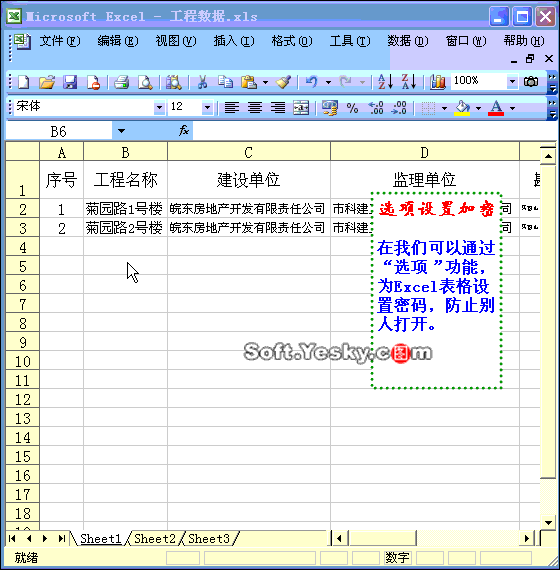
操作步骤
在单位经常是多个人共用一台电脑,这样一来,自己制作的Excel表格,不希望别人查看,我们可以为其设置密码。
 启动Excel,打开相应的工作簿文档,执行“工具→选项”命令,打开“选项”对话框。
启动Excel,打开相应的工作簿文档,执行“工具→选项”命令,打开“选项”对话框。
excel表格中如何插入超链接
演示动画操作步骤在Excel中也完全可以添加网页中一样超链接:选中作为链接对象的单元格(如G5),执行插入超链接命令,打开插入超链接对话框,选中左侧的原有文件或网页选项,然后按
 切换到“安全性”标签下,在“打开权限密码”右侧的方框中输入密码,按下“确定”按钮,再输入一次密码,确定返回即可。
切换到“安全性”标签下,在“打开权限密码”右侧的方框中输入密码,按下“确定”按钮,再输入一次密码,确定返回即可。
经过这样设置后,如果需要打开该工作簿时,必须输入正确的密码,否则无法打开。
提示
打开“选项”对话框,切换到“安全性”标签下,把“打开权限密码”右侧的方框中的密码清除,确定返回,再保存一下文档,即可清除文档的密码。
Excel表格如何加密码设置只读权限
演示动画操作步骤如果我们手里有一份Excel工作簿文档,只希望别人查看其中的数据,而不希望别人保存所做的修改,可以为其设置只读密码。设置只读密码,也有两种方法,我们这里只介绍


